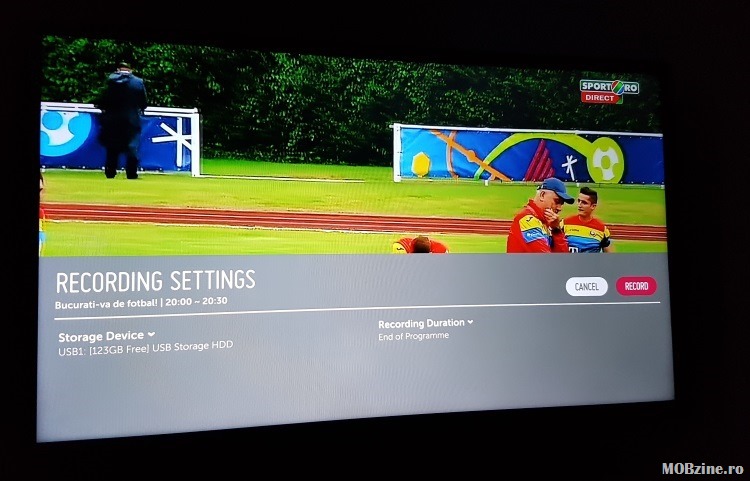
Dacă nu știați încă, un smart TV LG cu webOS îți dă și posibilitatea de a înregistra (programat sau nu) emisiunile TV interesante fără să fie nevoie de cine știe ce inginerie. Dacă ai un harddisc extern, conectat pe portul USB al televizorului cu webOS și care a fost și detectat, ai deja toate premisele pentru a putea înregistra în voie emisiunile preferate.
Pe durata lui Euro 2016 m-am jucat intens cu această opțiune, mai ales în faza grupelor unde nu am putut vedea mereu meciurile de la ora 16:00. M-a scutit de necesitatea de a mai căuta pe YouTube fazele cele mai importante din meciurile pe care le-am ratat, pentru că aveam la îndemână înregistrarea integrală. E simplu, poți și tu să faci asta!
Cum se înregistrează o emisiune TV pe un smart tv LG cu webOS?
Operația de înregistrare a unui material video (emisiune TV) pe un smart tv LG cu webOS e banală:
1. Conectați la unul din porturile USB ale televizorului un mediu de stocare extern – recomand un HDD pe USB sau un Flash USB cu viteză mare de scriere.
2. În timp ce urmăriți emisiunea pe care doriți să o înregistrați, apăsați butonul REC de pe telecomandă. Așteptați puțin până o să vă apară pe ecran o imagine precum cea de mai sus.
3. Folosind butonul de navigație de pe telecomandă selectați mediul de stocare pe care vreți să puneți materialul video – clic pe Storage Device și de acolo alegeți mediul de stocare dorit, în ideea că aveți mai multe.
4. Mergeți acum pe Recording Duration și alegeți de acolo perioada de terminare a înregistrării. Puteți folosi setarea End of Programme, care se bazează pe informațiile preluate de la funcția TV Guide sau puteți alege una dintre valorile predefinite.
Nu trebuie să vă faceți probleme dacă nu știți de la început cât timp veți dori să înregistrați – aveți posibilitatea de a opri oricând înregistrarea.
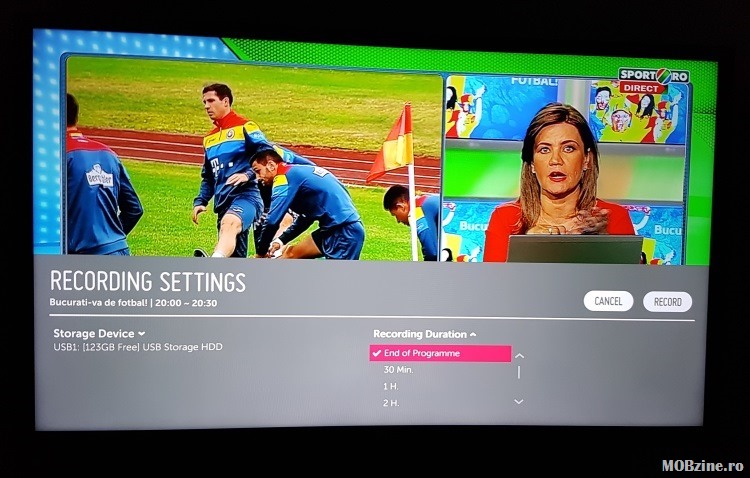
5. Porniți înregistrarea – folosind butonul de navigare de pe telecomandă apăsați pe butonul Record. Pe ecran o să apară informația Recording started semn că procesul de înregistrare a început.
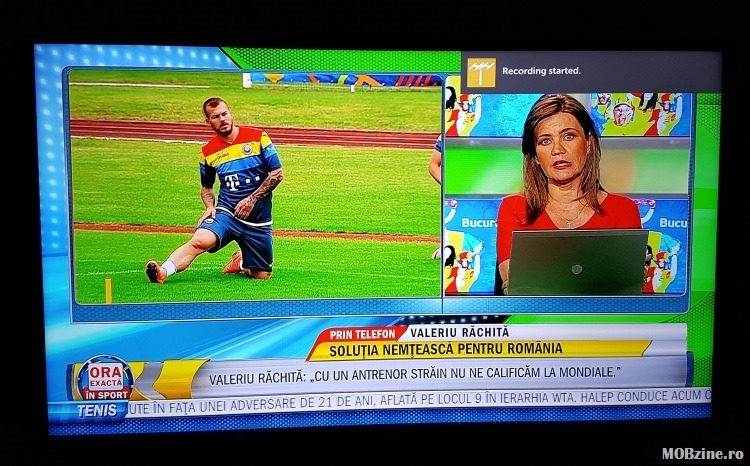
6. Puteți să așteptați ca înregistrarea să se termine automat sau puteți să o opriți manual. Faceți asta apăsând din nou pe butonul REC de pe telecomandă. După ce vedeți pe ecran fereastra STOP RECORDING AND SAVE? puteți selecta butonul STOP AND SAVE ca să finalizați înregistrarea și salvarea ei pe mediul de stocare.
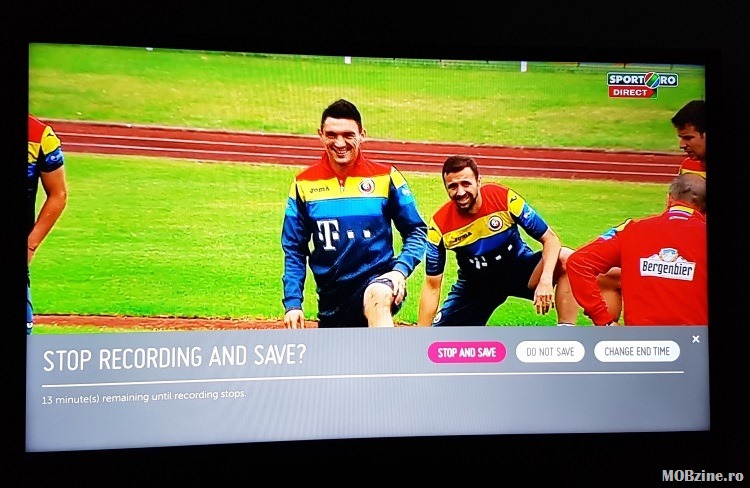
Dacă operația de înregistrare și salvare s-a făcut cu succes, veți vedea o confirmare de genul celei de mai jos: Recording partially saved.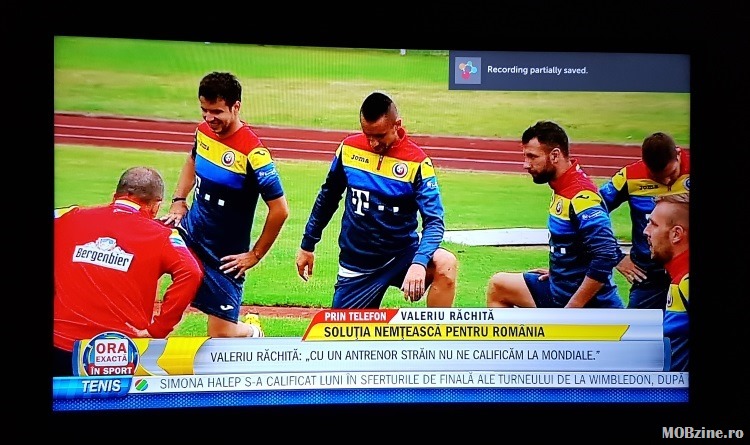
În acest moment aveți salvată respectiva emisiune TV pe care o puteți urmări oricând doriți.
Cum urmăresc emisiunile TV înregistrare pe un LG smart TV cu webOS?
Acum că avem înregistrările, e timpul să vedem și cum le putem urmări direct pe TV. Apelând la utilitarul SmartShare (apăsați My Apps pe telecomandă și din meniul apărut selectați SmartShare) avem acces la o interfață cu care putem explora materialele multimedia de pe mediul (mediile de stocare) atașat televizorului smart.
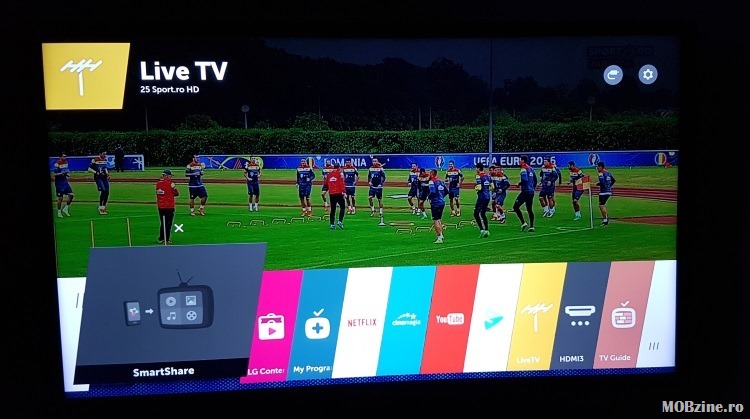
Odată lansată aplicația SmartShare se va face o scanare a discului și vor fi afișate pozele, muzica și materialele video identificare pe disc.
Tot aici avem și opțiunea Recordings care ne duce direct la lista cu emisiunile TV înregistrate.
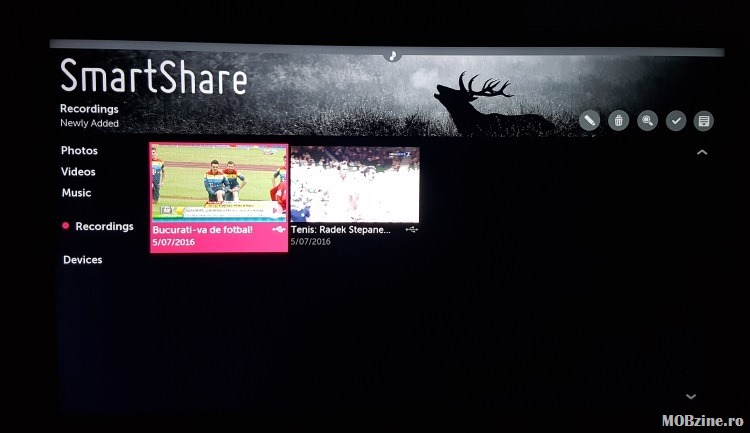
Cu ajutorul telecomenzii selectăm materialul video pe care dorim să îl urmărim și îl pornim. Veți vedea că va fi redat de player-ul video de pe webOS – care are exact opțiunile unui player multimedia de pe PC, cu funcții de oprire, trecere înainte sau înapoi, bară de progres.
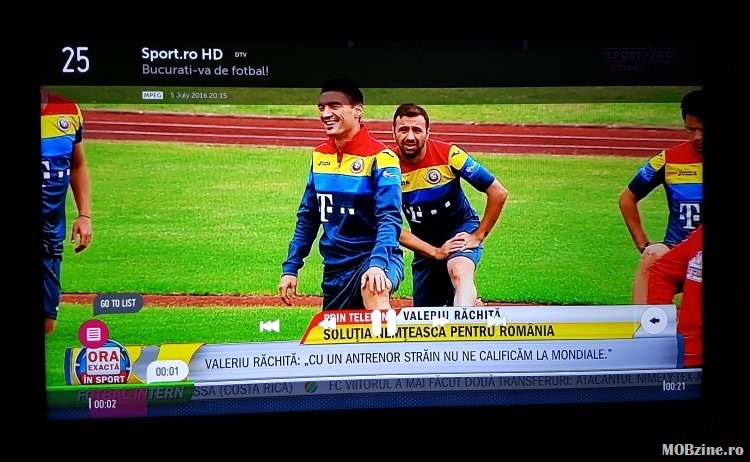
În felul acesta urmărim emisiunile înregistrare direct pe televizor. Există și posibilitatea de a le vedea pe PC, dar pentru asta e nevoie de o operație de conversie – voi vorbi despre ea într-un alt articol.
Cum programezi o înregistrare video pe webOS?
Aproape la fel de ușor cum se face înregistrarea video pentru emisiunea curentă putem să și programăm înregistrările – adică să plece în mod automat și să nu mai trebuiască să le pornim noi manual.
Pentru asta apelăm la utilitarul Scheduler – apăsați My Apps de pe telecomandă, căutați și lansați Scheduler.
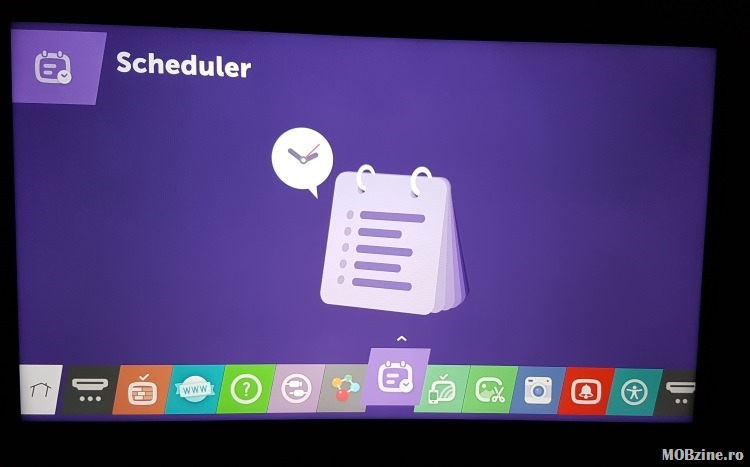
De aici putem programa operațiile de înregistrare pentru emisiunile TV. Aplicația este gândită în așa fel încât să ne dea posibilitatea de a programa înregistrări ale emisiunilor pe baza informațiilor trase din TV Guide, dar dacă vrem să avem controlul complet putem seta manual ora de pornire, canalul și ora de oprire.
Opțiunea logică este să ne folosim de TV Guide. Pentru asta e nevoie să creăm o programare și apăsăm pe butonul respectiv (new schedule).
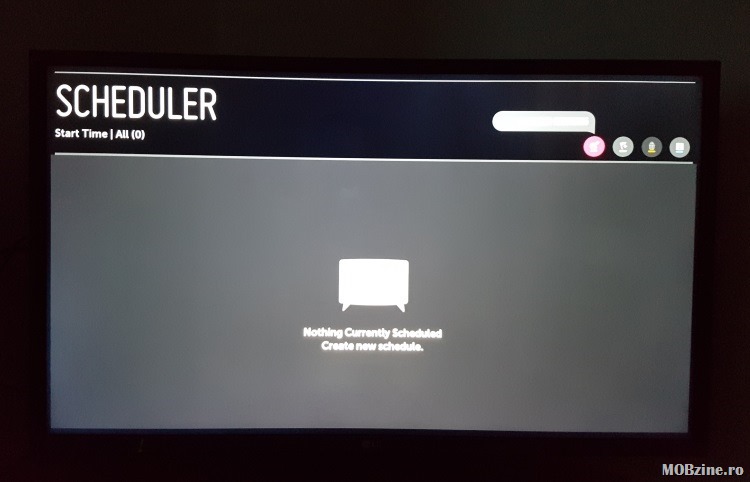
O să se afișeze o fereastră din care putem selecta facilitatea de a folosi TV GUIDE sau de a face o programare personalizată (CREATE MANUALLY). Recomandarea mea este să alegeți varianta TV GUIDE pentru că așa identificați mai ușor emisiunea, canalul și ora de începere/terminare a înregistrării.
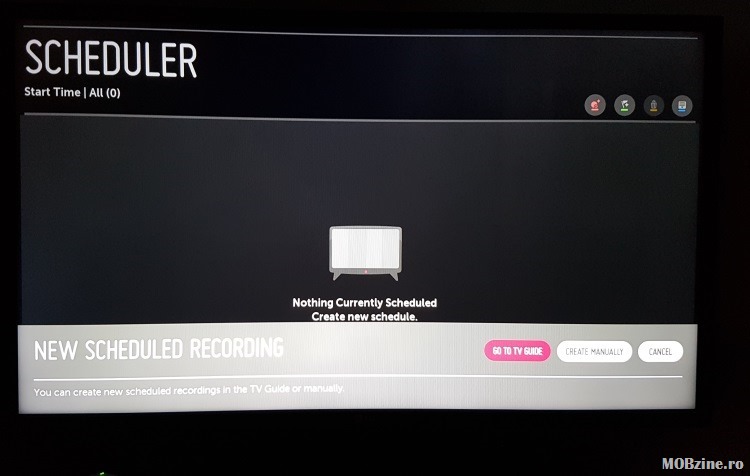
Așadar puteți apăsa pe GO TO TV GUIDE. Se va deschide aplicația TV GUIDE (Ghidul TV) de unde selectați canalul și apoi emisiunea pe care vreți să o înregistrați.
După cum puteți observa în imaginea de mai jos, informațiile despre ora de pornire/terminare sunt automat disponibile.
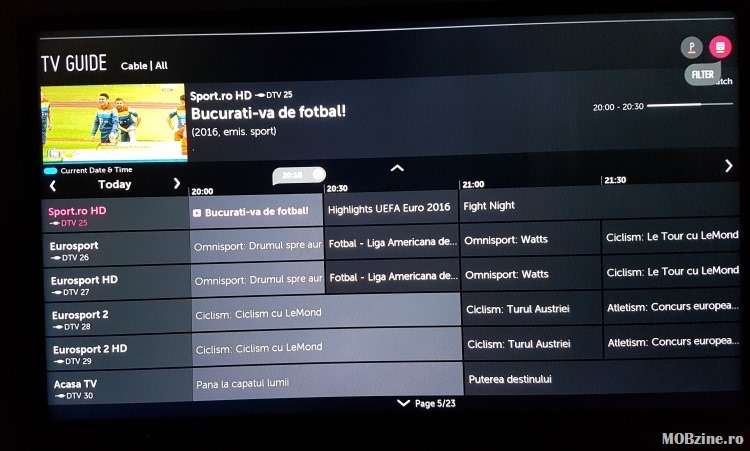
Când ați selectat emisiunea (tot cu ajutorul butonului de navigare de pe telecomandă) o să vi se afișeze o fereastră în care puteți confirma alegerea (RECORD).
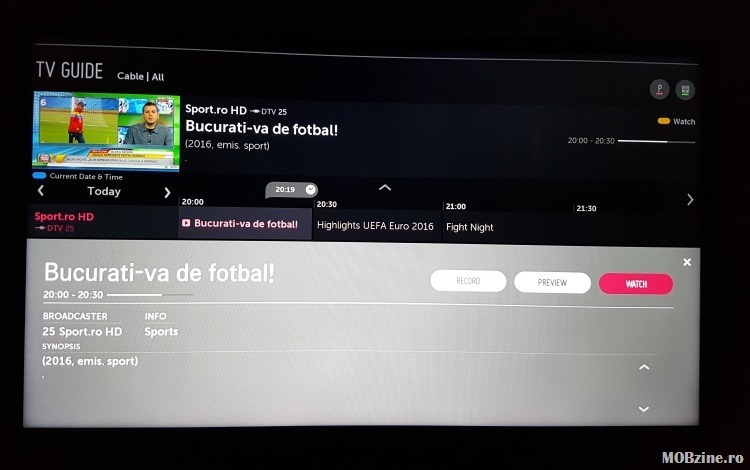
În acest moment ajungeți la o fereastră deja familiară, cea în care trebuie să alegeți setările pentru înregsitrare – adică mediul de stocare (Storage Device) și dacă vreți ca programarea pe care ați creat-o să se repete și în viitor.
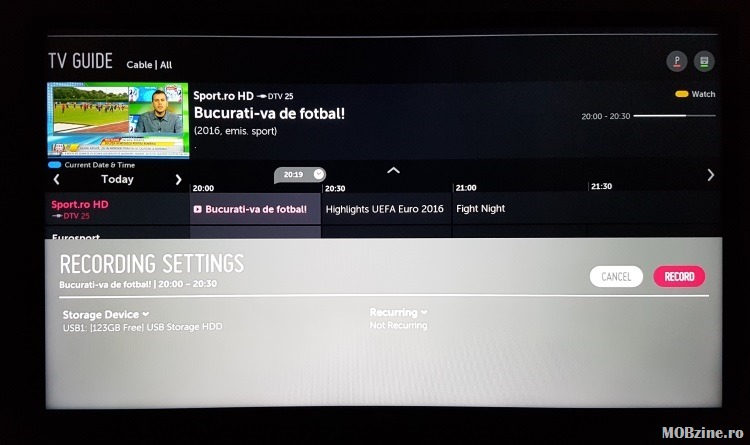
După ce ați verificat că parametrii sunt cei corecți, apăsați pe RECORD și ați activat opțiunea de programare a înregistrării.
Simplu, nu?




Buna seara, modelul este: Televizor LG LED 50UR80003LJ
Nu vad sa aiba aceasta optiune.
Pe un tv Smart LG cu webos se poate viziona un alt program in timp ce se înregistrează alt program?
Depinde de model – daca ai unul care iti permite sa te uiti in overlay la doua programe separate, atunci da. cred insa ca in majoritatea cazurilor nu e posibil, pentru ca exista un singur receiver.
Vă salut… Pot înregistra o emisiune pe un oled lg cx, dar cu televizorul stins?
Din cate stiu nu se poate inregistra fara ca televizorul sa fie pornit.
Buna Domnu Ionut, am un TV Lg 55SK8500PLA, am cumpărat un HDD Seagate Expansion STK6000400
De 6Tb, are cablu de citire și curent electric 220V. L-am legat la TV și îmi arată ca din 6Tb el vede numai 1,5Tb, oare de ce nu vede HDD complect? Și cu ce program pot converti înregistrările de pe TV.
In primul rand trebuie vazut ce format de fisiere foloseste HDD-ul. In mod normal astfel de probleme legate de dimensiune se rezolva formatand HDD-ul in NTFS (se poate face usor din Windows: clic dreapta pe icon-ul discului si apoi format si se alege NTFS). Daca discul este deja NTFS si televizorul tot nu vede capacitatea maxima, e posibil sa fie din cauza firmware-ului televizorului, care nu permite citirea de discuri cu capacitate mai mare.
Buma ziua,
cum pot urmari pe PC o inregistrare de pe TV? Pe TV inregistrarea s-a facut in fisiere: 0000000a0000000aSTR si 0000000a0000000aIDX,
multumesc!
Nu se poate, este o masura de protectie anti-piraterie. Respectivele materiale pot fi urmarite doar pe televizor.
Buna ziua. am cumparat de curand un Smart TV Philips 32PFS4132/12 are functia de inregistrare ok pe Stick USB dar cind vreau sa-l descarc pe PC imi cere sa formatez stickul. te rog sa ma indrumi catre o rezolvare, multumesc anticipat
Din cate stiu, posibilitatea de a reda pe dispozitive externe emisiunile inregistrate de pe smart TV este limitata din motive de copyright doar pentru televizoare smart de la acelasi producator.
Buna ziua ! Am un tv smart hitachi la care am conectat un stick usb pt inregistrarea unor programe. Pot inregistra defazat dar nu reusesc sa inregistrez programe viitoare ,desi tv-ul are aceasta facilitate. Nu prea ma pricep la informatica ( am 80 de ani) si poate nu aplic corect instuctiunile di manualul de utilizare desi par foarte simple. (selectare program OK, Setare cronometru OK). Ce fac in continuare? Il tin in Standby pina trece timpul inregistrarii sau pot urmari alte programe intre timp? Am incercat dar nu s-a inregistrat nimic. Probabil trebuia sa dau si o comanda de inregistraren nu stiu, Sper ma puteti ajuta . Multumesc mult.
Teodor
Care este exact modelul de TV pe care îl folosiți?
Buna seara , detin un smart lg 4k UHD 43UM7100PLB, am o problema nu ma lasa sa inregistrez pe niciun stick am incercat cu un stick de 16 gb il bag in el il formateaza si imi spune ca nu e bun si ca sa incerc alt dispozitiv , am reusit sa inregistrez pe el maxim 2 minute si se opreste din inregistrare si imi spune sa verific stickul , mentionez ca stickul este nou… am mai incercat cu un stick de 8 gb si tot la fel …
E posibil să fie mai multe cauze:
1. E suficient de rapid stick-ul pentru scriere?
2. Cum e formatat? pe FAT32 nu poți scrie fișiere mai mari de 4GB și de aceea primești eroare.
3. La ce rezoluție se face înregistrarea? Pentru 4K ai nevoie de mult mai mult de 16GB.
Încearcă să folosești un HDD extern să vezi dacă așa merge.
Buna ziua,
Se poate face o inregisrare cu un smart LG 43uk6200pla pentru o emisiune care va rula peste 3 zile si televizorul sa fie inchis ?
Multumesc mult.
Nu am vazut sa fie optiune de pornire programata pentru inregistrare.
ok e un tutorial foarte bun ..dar dupa ce am inregistrat emisiunea cu ce program pot converti fisierul ,(fisierele ca is mai multe) rezultat ,……………de explu sa-l convertesc in avi sau dvx ?
Am inteles ca http://www.primoshare.com/video-converter-ultimate/ poate face asta.
Intre timp am mai pus cateva îintrebări în stânga și în dreapta și cel puțin vizavi de smart tv-urile LG, din motive de copyright, emisiunile înregistrate de pe TV nu pot fi redate/citite/convertite decât pe respectivul televizor.
Bună Seara D-le Bălan,sunt asa de bucuros că am citit multe sfaturi ce le dați cititorilor.Vă rog am o problemă ce mă pune mult pe gînduri.AM UN SMART TV MARCA PANASONIC VIERA.ACUM 2 SĂPTĂMÎNI MI-AM INSTALAT TELEVIUNEA IPTV.DAR NU POT ÎNREGISTRA EMISIUNE FAVORITĂ.IMI PUTEȚI DA UN SFAT…AM PRIMIT UN APARAT MICUȚ MARCA TERA SAT S 805.PTR TELV IPTV.VĂ ROG DACĂ ÎMI PUTEȚI SPUNE CE ESTE DE FĂCUT.VĂ MULȚUMESC.
Din pacate nu am lucrat niciodata cu un astfel de aparat si nu pot sa va spun prea multe despre el.
Ieri m-am jucat, de curiozitate, cu functia inregistrare pe un televizor Smart LED LG, 47LB630V cu un HDD extern de 2.5.
Merge OK atat pe programare GHID TV cat si pe programarea manuala doar cu televizorul deja aprins. Cu televizorul stins se aprinde LED-ul rack-uli timp de 10 secunde exact cand ar trebui sa inceapa inregistrarea si atat.
Pacat, pentru ca acest tip de inregistrare este cel mai important (plec de acasa si doresc sa inregistrez o emisiune, eveniment sportive fara sa las TV-ul pornit).
Buna seara, d-nul Ionut! M-as bucura daca m-ati ajuta si pe mine in problema pe care o am! Am cumparat un televizor Philips 32PFx4100, iar dupa circa un an de zile am sesizat ca in momentul in care doresc sa-l opresc si apas pe butonul aferent din telecomanda, pe ecran se blocheaza practic imaginea emisiunii difuzate in acel moment, timp de cateva secunde dupa care televizorul se inchide si reporneste singur, aparand sigla Philips, fara sa fi primit intre timp o comanda de pornire.
Oare s-a defectat ceva, sau a fost selectat ceva din telecomanda din greseala?
Multumesc mult!
georgeta.toderica@yahoo.com
Mie imi pare a fi o eroare de functionare. Ati verificat daca nu cumva exista vreun update de firmware care sa rezolve problema?
Nu pot inregistra si de pe un tv care nu este smart? Tot lg si are slot de usb
buna ziua am un lg smart tv cu webos ,cum pot sa vizionez inregistrarile facute de tv pe hdd extern, pe pc?va multumesc
salut D-le Ionut am smart tv horizon merge sa inregistrez de pe emisiunile tv pe stick dar vreau sa inregistrez de pe un video nu merge de ce ? sau cum se face ?…multumesc
@cristy
Inregistrarea de pe televizor este posibila datorita faptului ca decodorul TV poate sa fie accesat de catre CPU-ul din TV si de acolo sa se apeleze optiunile de compresie. In cazul redarii de pe o aplicatie terta (YouTube, sau a unui player multimedia) sau conectarea la un player video extern, nu este posibila inregistrarea. O explicatie triviala ar suna cam asa: semnalul venit de la un player extern nu trece prin modulul ce ar putea face compresia.
Iar ca sa va raspund, solutia de inregistrare de pe sursa externa presupune folosirea unui PC.
Buna ziua ,D-le Balan va rog sa ma ajutati cu o problema la care nu-i dau de capat: am untelevizor smart cu webos cu care am facut niste inregistrari foarte importante pentru mine (fiind vorba de un membru de familie care nu mai este ) de pe tv pe un hdd extern ,am cautat sa pot sa-l vizionez si pe PC dar nu am gasit nici o metoda ,problema mea mare este ca s-a stricat placa de baza a tv-ului ea fiind inlocuita (garantie) dar acum nu mai pot vedea nici chiar pe tv aceste inregistrari pentru ca placa de baza fiind inlocuita cand dau sa vizualizez inregistrarile imi spune ca fisierele sunt necunoscute ,pot sa vizualizez doar inregistrari de pe acest tv:((
Despre ce televizor smart e vorba? In principiu exista aplicatii de PC care au codec-ul proprietar al televizoarelor – ma gandesc ca ar fi solutia de care aveti nevoie sa faceti o recompresie.
Buna ziua. Imi puteti va rog da cateva sugestii de aplicatii care sa contina codecul proprietar al televizorul? Am un sony smart tv ce salveaza in niste fisiere cu extensia m2ts dar pe care nu reusesc sa le redau pe PC (cred ca sunt criptate). Multumesc!
Ati incercat sa folositi VLC player sau UMplayer ca sa le redati pe PC?
Da, am incercat dar fara succes. Am incercat chiar sa fac o reconversie folosind Hanbrake dar atunci cand incarc fisierul imi spune “The source may be copy protected or include DRM”.